Windows의 잘못된 RAM 속도는 크게 걱정할 필요가 없습니다.
- Windows에서 잘못된 RAM 속도를 표시하는 경우 BIOS를 확인하고 올바르게 설정되었는지 확인하세요.
- 문제가 지속되면 XMP 프로필을 활성화하고 RAM을 오버클러킹해야 합니다.
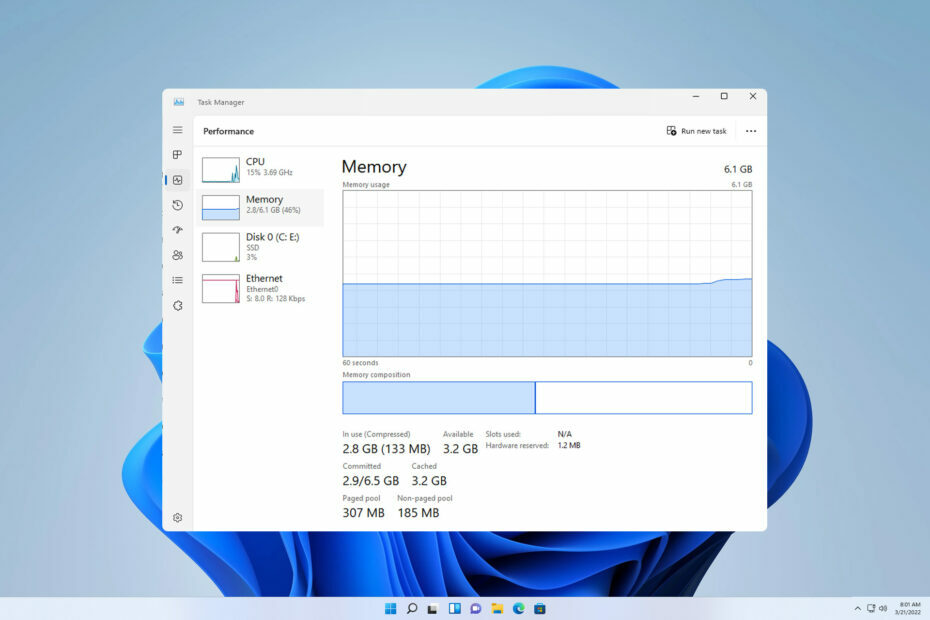
많은 사용자가 Windows에 잘못된 RAM 속도가 표시되어 우려된다고 보고했습니다. 전체 RAM 속도를 활용하지 않으면 RAM에서 최대 성능을 얻을 수 없습니다.
이는 비디오 편집, 게임, 기타 리소스 집약적인 일부 작업에 부정적인 영향을 미칠 수 있습니다. 멀티태스킹이 가능하지만 이 문제를 해결할 수 있는 방법이 있습니다. 오늘 가이드에서는 그 방법을 알려 드리겠습니다. 그것을 해결하기 위해.
Windows 11에서 작업 관리자와 cmd가 서로 다른 RAM 속도를 표시하는 이유는 무엇입니까?
이는 PC에서 RAM 속도를 측정하는 방법에 따라 달라지는 정상적인 동작입니다. 둘 중 하나가 현재 속도의 절반을 나타내면 이는 DDR 메모리의 특성상 지극히 정상적인 것입니다.
테스트, 검토 및 평가 방법은 무엇입니까?
우리는 지난 6개월 동안 콘텐츠 제작 방식에 대한 새로운 검토 시스템을 구축하기 위해 노력해 왔습니다. 이를 사용하여 우리는 우리가 만든 가이드에 대한 실제 실무 전문 지식을 제공하기 위해 대부분의 기사를 다시 작성했습니다.
자세한 내용은 다음을 참조하세요. WindowsReport에서 테스트, 검토 및 평가하는 방법.
- RAM을 올바른 속도로 클럭하려면 어떻게 해야 합니까?
- 1. 작업 관리자 확인
- 2. BIOS 설정을 확인하세요.
- 3. XMP 프로필 로드
- 4. 전압과 주파수를 수동으로 조정
- RAM을 어떻게 오버클럭하나요?
RAM을 올바른 속도로 클럭하려면 어떻게 해야 합니까?
1. 작업 관리자 확인
- 누르다 Ctrl 키 + 옮기다 + Esc 키보드에서 열려면 작업 관리자.
- 로 이동 프로세스 섹션을 선택하고 메모리.

- 오른쪽 하단에서 속도를 확인하세요.
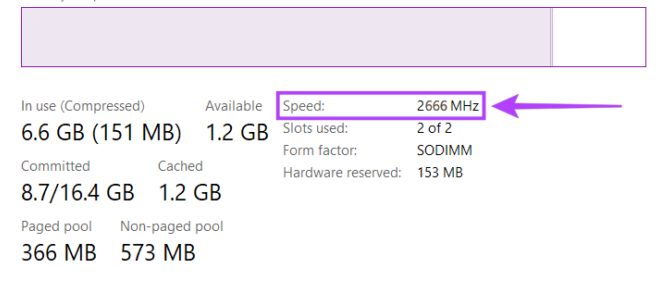
- BIOS나 다른 응용 프로그램에 있는 값의 절반이면 이는 완전히 정상입니다.
특정 애플리케이션에는 기본 주파수가 표시되며, Double Data Rate(Double Data Rate) 또는 DDR RAM을 사용하면 해당 주파수가 두 배가 됩니다. 따라서 작업 관리자나 다른 소프트웨어의 지시에도 불구하고 RAM이 최고 속도로 작동하므로 놀라지 않아도 됩니다.
2. BIOS 설정을 확인하세요.
- PC를 다시 시작하세요.
- PC가 부팅되는 동안 계속 누르세요. F2 또는 델 BIOS로 들어갑니다.
- BIOS에 들어간 후 다음을 입력하십시오. 고급의 방법.
- 다음을 찾으세요. 메모리 주파수 값을 입력하면 실제 빈도가 표시됩니다.
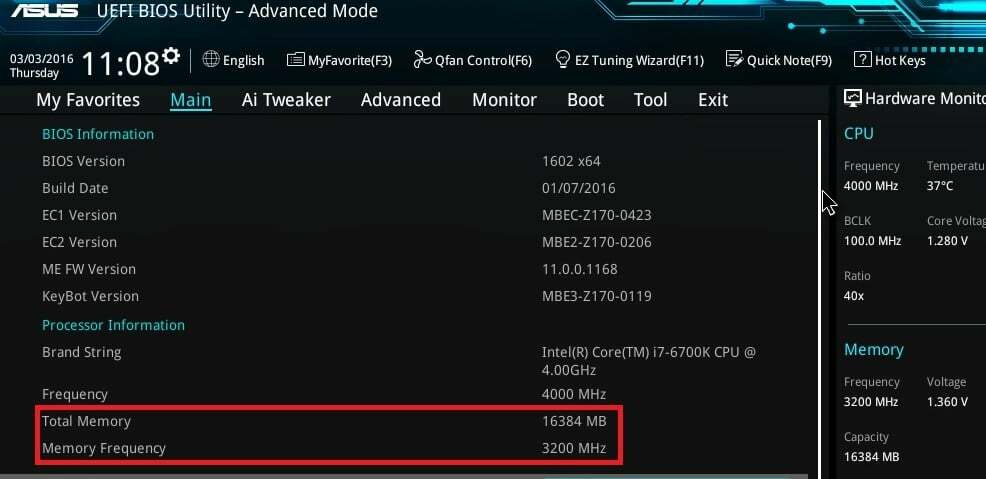
cmd, 작업 관리자 또는 기타 도구에서 RAM 속도를 확인할 때 값에 표시된 내용에도 불구하고 BIOS 값은 항상 올바른 RAM 속도를 나타냅니다.
- 해결됨: 절전 모드 후 Windows 11이 다시 시작됩니다.
- 수정: Windows 11에서 Valorant가 제거되지 않음
3. XMP 프로필 로드
- PC에 BIOS를 입력합니다.
- 로 이동 아이 트위커.

- 설정 AI 오버클럭 튜너 에게 XMP 그리고 원하는 프로필을 선택하세요.

- 누르다 F7 Ai Tweaker를 종료하고 F10 변경 사항을 저장합니다.
BIOS가 잘못된 RAM 속도를 표시하는 경우 XMP 프로필을 활성화해야 합니다. 이 지침은 ASUS에 대한 것이며 다른 브랜드의 경우 단계가 약간 다를 수 있다는 점을 명심하십시오.
4. 전압과 주파수를 수동으로 조정
- BIOS를 열고 다음으로 이동하십시오. OC 트위커.

- 위치하고 있다 DRAM 주파수 그리고 DRAM 전압 원하는 값으로 설정하세요.
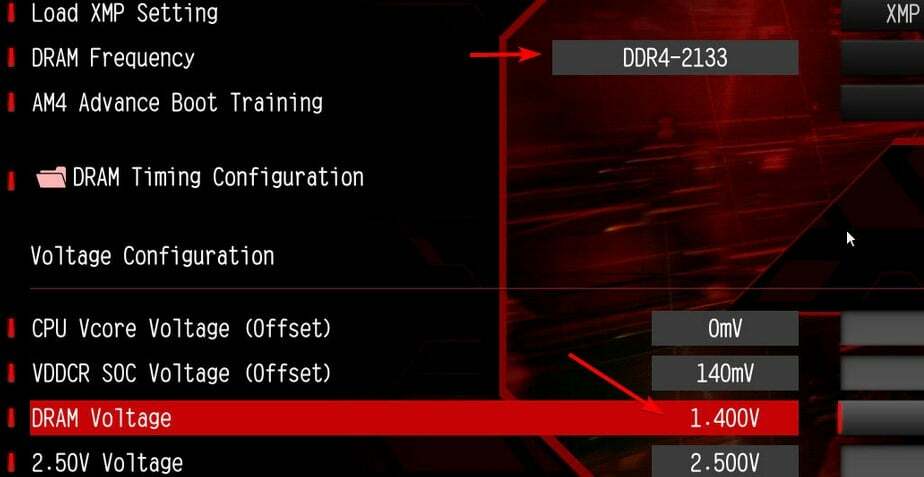
- 몇몇 사용자가 사용해야 한다고 보고했습니다. 1.35V 전압이지만 다른 값이 필요할 수도 있습니다.
- 변경 사항을 저장하다.
수동으로 오버클러킹하면 안정성 문제가 발생할 수 있으므로 안전하고 지원되는 값만 사용하십시오.
RAM을 어떻게 오버클럭하나요?
- BIOS로 이동하여 XMP를 활성화하고 원하는 프로필을 선택합니다.
- 또는 최대 성능을 얻으려면 값을 수동으로 조정하십시오.
위의 솔루션에서 이 두 가지 절차를 모두 설명했으므로 꼭 확인하세요. 자세한 내용은 방법에 대한 가이드를 참조하세요. DRAM 주파수 변경, 그러니 꼭 읽어보세요.
Windows에 잘못된 RAM 속도가 표시되어도 놀라지 마십시오. 특히 RAM 속도가 BIOS에 구성된 속도보다 두 배 느린 경우에는 더욱 그렇습니다. 일부 응용 프로그램이 이 데이터를 표시하는 방식입니다.
RAM 작동 방식을 더 잘 이해하려면 다음 사항을 확인하세요. RAM 유형을 확인하세요 그리고 알고있다 Windows 11의 RAM 제한 추가적인 문제를 방지하기 위해. 마지막으로 다음과 같은 경우 성능 문제가 발생할 수 있다는 점을 알아야 합니다. RAM은 CPU보다 빠릅니다., 그러나 이는 과도한 멀티태스킹에만 적용됩니다.
귀하의 PC에서 이 문제를 경험한 적이 있습니까? 어떻게 해결하셨나요? 아래 댓글을 통해 알려주세요.
